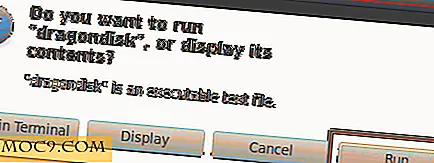אמולציה של סגה Dreamcast על מק
מעידן הזהב הגדול של המחשוב, בעצב עצוב על ידי חומרה פגומה, Dreamcast הוא נשכח מוקדם מוקדמת של Xbox. ללא אחד, איך אתה יכול לשחק משחקים המיועדים עבור סגה Dreamcast במחשב שלך?
במאמר זה אנו דנים בדרכים שונות אתה יכול להתחיל עם משחק רטרו על זה קצת אח צעיר על טווח Xbox של קונסולות.
חי את החלום
Mac הוא די גרוע שימש עם emulators עבור סגה Dreamcast, אשר כמו ה- Xbox תוכנן על ידי מיקרוסופט, אבל למה זה יכול להיות לא ברור מאוד. זה אולי בגלל זה לא היה הצלחה כמו קונסולת בגלל בעיות טכניות מעצבנים. למרות זאת, הוא היה אהוב על ידי הלהקה הקטנה של החסידים והיה לו את היתרון של כמה יציאות ישירות של משחקי ארקייד שהיו שניהם playable ומרשים מבחינה טכנית.
יש, עם זאת, כמה דרכים לתוך אמולציה playable של קונסולת זה על MAC אם אתה באמת משתוקקים לזה; כמה מהם ברורים וחלק לא כל כך ברור. בואו נתמודד עם הראשון ברור.
המתחרה X OS X הוא lxdream. למרות שהוא מסוגל להריץ את Dreamcast התוכנה, "ריצה" הוא אולי חזק מדי של מילה על זה. פיתוח הקרקע נעצרה בשנת 2009, ואתר האינטרנט לא עודכנה מאז 2010. זה לא אמולטור טוב.
אז איפה זה משאיר אותך אם אתה אוהב את Dreamcast ולהפעיל Mac? זה לא עזרה או נחמה או כי יש קהילת פיתוח תוססת עבור אמולטור nullDC על פלטפורמת Windows ...
או שזה?
יין עושה את זה טוב יותר
עם כמה tweaks קטן, אתה יכול למעשה לקבל nullDC עבור Windows פועל על Mac דרך יקבי יין. הצעד הראשון הוא, כמובן, אם אין לך Wineskin, כדי להוריד אותו כאן. קרא את ההוראות, ואל תשכח ייתכן שיהיה עליך להתקין X11 אם עדיין לא.
לאחר ההתקנה והריצה, יין מציג בפניך את האפשרות "הורדת חבילות באופן ידני" או "יצירת עטיפה ריקה חדשה". משמעות הדבר היא שיין יוצר בועת Windows חדשה, שבה תוכניות המיועדות ל- Windows יכולות לפעול על מעבדי Intel של Mac .
ראשית "צור עטיפה ריקה חדשה."

שם זה "Dreamcast" ולחץ על אישור ולחכות. זה לוקח קצת זמן.

אלא אם כן יש לך הרבה זיכרון, זה רעיון טוב לעזוב את זה ולא להפוך את התהליך להתחרות על החלל.
ברגע שזה נעשה (סוף סוף), זה ישאל אותך אם אתה רוצה לראות את העטיפה החדשה Finder. בחר באפשרות זו והפעל את היישום החדש.

זה יגיד את התוכנית לא ניתן להפעיל. סגור את זה ערני ולהפעיל אותו שוב. זה תמיד קורה.
עכשיו אתה צריך להתקין את תוסף Winetricks עבור DirectX Direct3D במיוחד. לחץ על הכרטיסייה כלים ולחץ על הלחצן Winetricks.

פתח את התיקיה "dll". חפש קובץ בשם "d3dcompiler43", התקן אותו על ידי סימון תיבת הסימון ליד זה בצד שמאל, ולהפעיל אותו. פעולה זו תימשך זמן מה, אך בסיום התהליך, חזור לכרטיסייה תצורה. אל תסגור את חלון התצורה; יהיה עליך לחזור אליו.

עכשיו אתה צריך להוריד ולהתקין nullDC.
עושה את זה עבודה
אתה צריך למצוא עותק של nullDC עבור Windows. למרות שזה כבר לא פותח על ידי הצוות המקורי, הוא הלך קוד פתוח בשנת 2010 והרבה אנשים לקחו את האתגר לקחת את זה עוד יותר. אם אינך מוצא אותו בשום מקום, תוכל להוריד אותו כאן.
זה קובץ .zip, אז לחלץ אותו למקום נוח על המחשב שלך ולהסתכל לתוך הספרייה. מחק את הקובץ "nullDC.cfg".
עכשיו אתה יכול לחזור אל חלון היישום יין ולהתקין את התיקייה לתוך יישום יין. לחץ על הלחצן התקן תוכנה ולאחר מכן בחר באפשרות "העתק תיקיה בתוך".

מצא את המדריך nullDC שחולצת מהורדה - זה יותקן לתוך היין יישום. זה יבקש ממך לאשר את EXE אתה רוצה autorun בעת הפעלת יישום יין. לחץ על אישור. אתה בעיקר טוב ללכת.
מילה על ROMs
כמו כל emulators, הבעיה של איפה כדי לקבל את "המוח" המקורי של המסוף, ROMs אשר עושים את זה עובד, הוא אחד מסובך. כל מה שאנחנו אומרים הוא כי בעוד שאתה יכול לחפש ב- Google "dc_boot.bin" ו "dc_flash.bin" ולהוריד אותם, רק 100% הדרך המשפטית להשיג אלה ROMs היא לחלץ אותם משלך עצמו Dreamcast קונסולת, ואפילו זוהי משימה של חוקיות מפוקפקת. כמה התקנות של nullDC שתמצא יהיה למעשה מכילים את ROMs.
כמובן, סגה Dreamcast היא מערכת מת ארוכה, ומעט מאוד אנשים אכפת על זה יותר. עם זאת, איך אתה מקבל את roms תלוי בך, אבל עשינו מה שאנחנו אמורים לעשות ויעץ לך על המצב המשפטי.
לאחר שקיבלת את ROMs, הם צריכים להיות מותקנים בספרייה "נתונים" של nullDC, אלא אם כן ההתקנה הגיע עם אותם מותקן מראש.
כנ"ל לגבי תמונות דיסק המשחק. אתה יכול להשיג אותם באופן מקוון (Google הוא החבר שלך), אבל באופן חוקי כל מה שאתה יכול לעשות הוא להפעיל את המשחקים ישירות מתוך דיסקים בבעלותך או לקרוע אותם מן הדיסקים לתוך תמונות, אשר מחוץ להיקף של הדרכה זו.
הפעלת החלום
עכשיו אתה יכול להפעיל את היישום Dreamcast יין. ברגע שזה פועל והפעלה לפני שאתה מפעיל משהו, אתה צריך להגדיר את prefs התצוגה. עבור אל "אפשרויות -> PowerVR -> מצב ZBuffer" ובחר "D24S8 + FPE" (איטי, דיוק טוב).
ברגע שזה נעשה, אתה יכול להריץ אותו.
לחץ על תפריט קובץ ובחר "קובץ -> אתחול רגיל", ובחר את הקובץ שברצונך להפעיל.

הגדרת ג 'ויסטיקים היא דבר אחר, ואנחנו ממליצים לך לקבל יד שנייה Dreamcast Joypad ולצרף את זה למחשב עם מתאם USB.
כרטיס זיכרון LCD הוא לחיקוי כחלון קטן, ואתה יכול לראות כל מידע נוסף שם תוך כדי משחק.

סיכום
זה מוזר ולא נוח כי אתה צריך לחקות את המחשב כדי לשחק משחקים Dreamcast, אבל זו הדרך היחידה ללכת עכשיו. כן, זה קצת לא יציב (על המכונה שלנו הוא קורס כאשר אתה מגדיר מסך מלא, למשל, אבל הוא במסך מלא בעת ההפעלה מחדש.), ואתה צריך לצבוט את המהירות כדי להפוך אותו לשחק יותר נוזל, אבל ברצינות זה מדהים שזה עובד בכלל, לא חשוב עובד טוב.
אם אתה נהנה זה הדרכה או יש לך שאלות על Dreamcast ב- Mac, אנא יידע אותנו את ההערות להלן.
אשראי תמונה: סגה Dreamcast מס '6





![רשימה נהדרת של יישומונים אנדרואיד עבור Tweaking וניטור הגדרות המכשיר שלך [חלק 1]](http://moc9.com/img/widget-add.jpg)